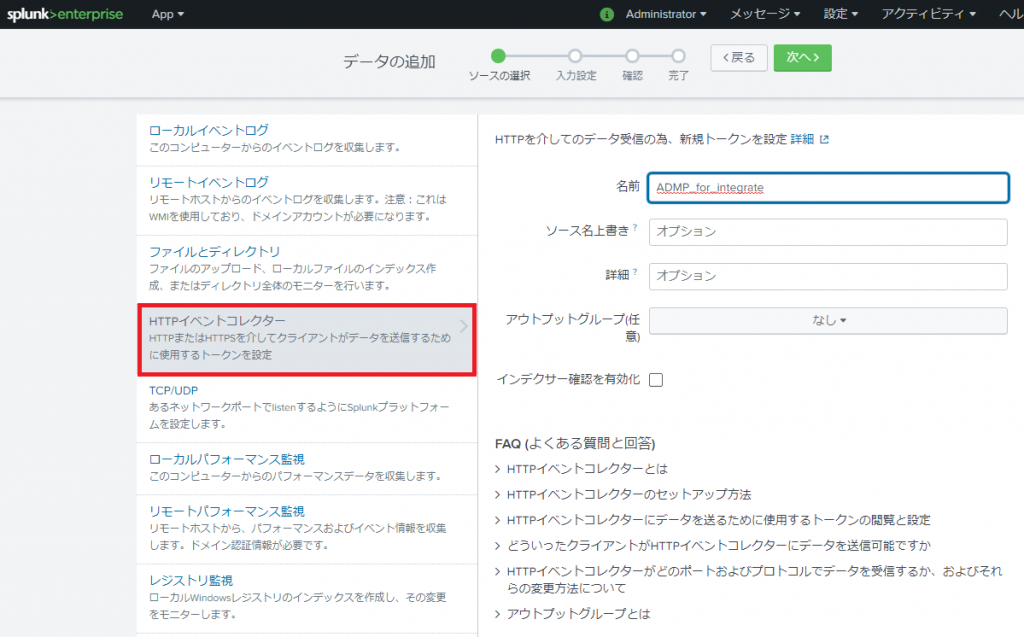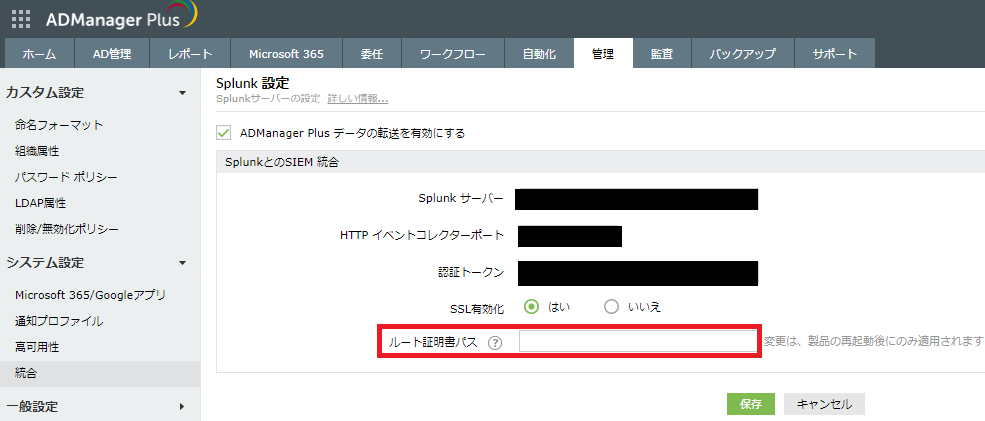Splunkサーバーとの連携手順
作成日:2021年4月9日 | 更新日:2021年4月9日
本ナレッジでは、ADManager PlusにSplunkサーバーを連携する手順をご案内いたします。
ADManager PlusにSplunkを連携することで、ADMPで収集した監査データをSplunkに送信することが可能となります。
手順の流れは以下の通りです。(※対象ビルド:7100)
1. SplunkEnterpriseを使用してHTTPイベントコレクタートークンを生成する
2. ADManager Plus上で連携する
1. SplunkEnterpriseを使用してHTTPイベントコレクタートークンを生成する
1. 管理者として、Splunkにログインします。
2. [設定]-->[データ追加]-->[モニター]をクリックします。
3. [HTTPイベントコレクター]をクリックします。
4. 新しいトークンの設定画面にて、[名前]に任意のトークン名前を入力し、[次へ]をクリックします。
(※他のフィールドの値は、デフォルト値のままにします。)
5. デフォルト値のまま[確認]をクリックします。
6. デフォルト値のまま[実行]をクリックします。
上記手順により、認証トークンが生成されます。
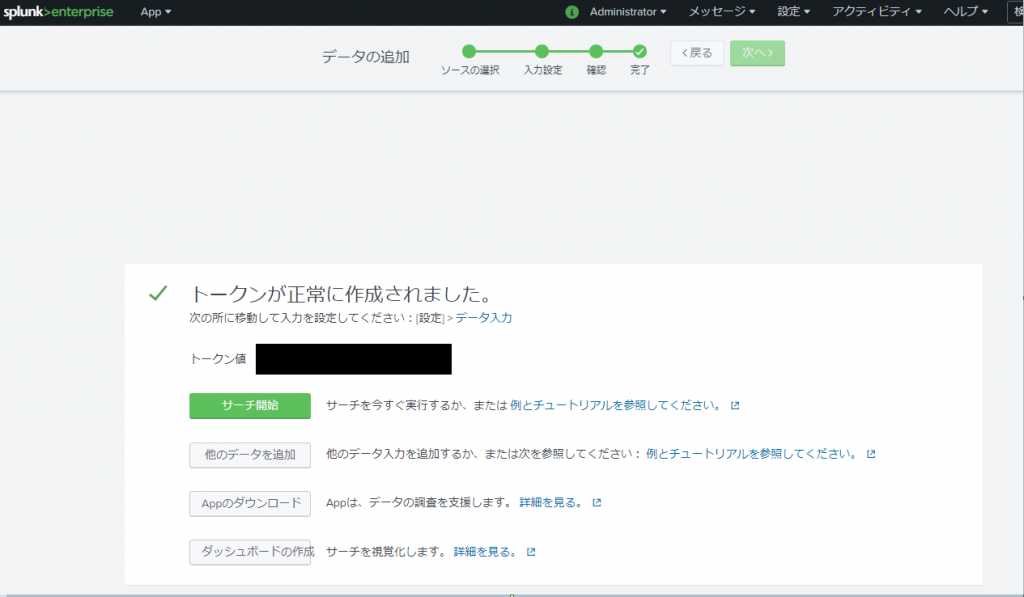
2. ADManager Plus上で連携する
1. 管理者として、ADManager Plusにログインします。
2. [管理]タブ-->[システム設定]-->[統合]をクリックします。
3. [Splunk Server]をクリックします。
4. [ADManager Plus データの転送を有効にする]にチェックを付けます。
5. [Splunk サーバー]にSplunk サーバー名を入力します。
6. [HTTP イベントコレクターポート]にポート番号を入力します。
7. [認証トークン]にて、生成された認証トークンを入力します。
8. [SSL有効化]にて、「はい」または「いいえ」を選択します。
9. [保存]をクリックします。
この内容はHow to integrate ADManager Plus with Splunk Server(英語)を参考にしています。